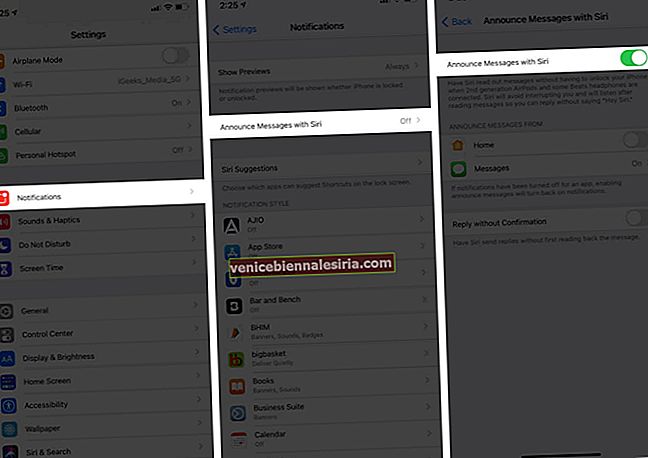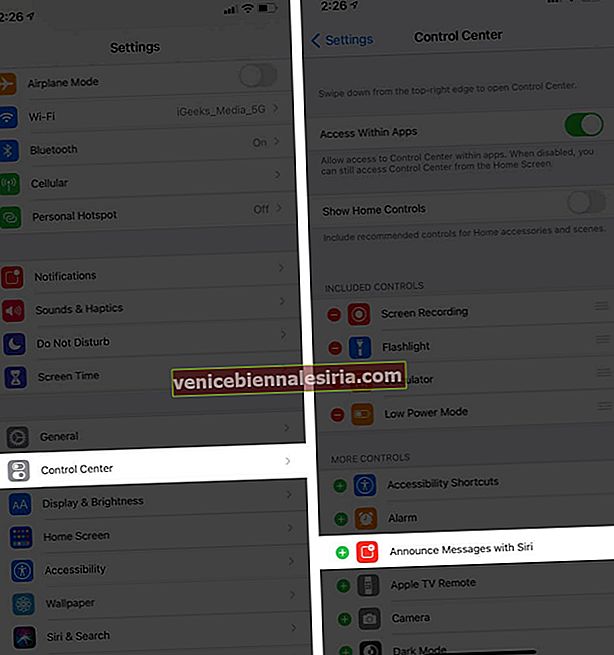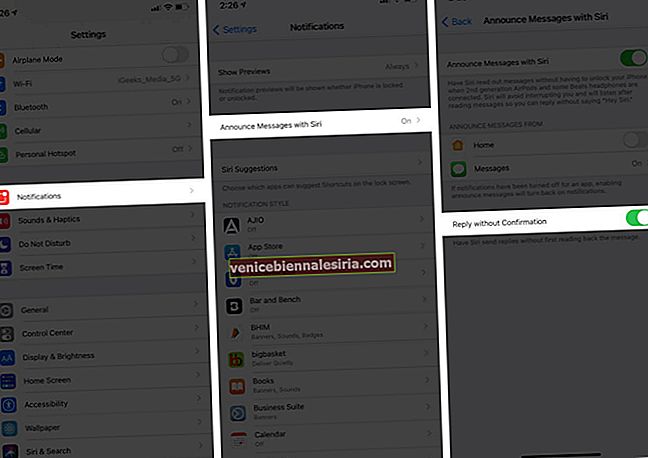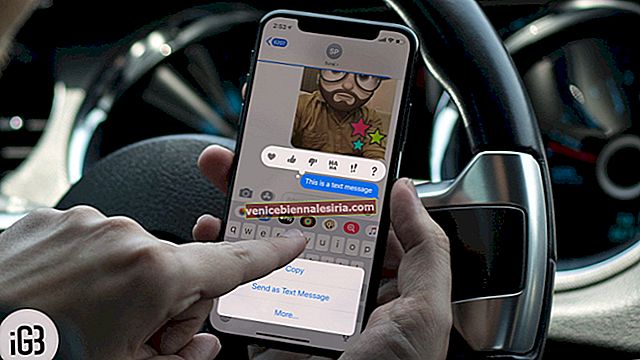İOS 14 ile artık kişisel asistanınız Siri'nin mesajlarınızı AirPod'larınız aracılığıyla duyurmasını sağlayabilirsiniz. Üstelik, iPhone'unuzu seçmeden ve yazmadan bile yanıt verebilirsiniz. İlgi çekici geliyor mu?
Çoğu insan, özellikle araba kullanırken veya bir proje üzerinde çalışırken, sohbet yerine telefon görüşmesi yapmayı tercih eder. Onlardan biriyim. Ve AirPod'lardaki 'Siri ile Mesajları Seslendir' özelliği benim için mükemmel çalıştı. Siri'yi iPhone ve iPad'de birçok amaca hizmet etmek için kullanırken, özellikle bunu en çok seviyorum.
Ve eminim ki bunu öğreneceksin, hatta ona aşık olacaksın. Ama daha ileri gitmeden önce, ilk olarak bilelim;
'Siri ile Mesajları Seslendir' özelliği için uyumluluk
Ne yazık ki, bu harika özellik tüm cihazlarla uyumlu değil. İPhone ve iPad'inizin en son iOS veya iPadOS'a güncellendiğinden emin olmalısınız. Ayrıca, bu kulaklıklardan herhangi birine sahip olmalısınız;
- AirPods Max
- AirPods (2. nesil)
- Powerbeats
- AirPods Pro
- Powerbeats Pro
- Solo Pro Beats
Öğrenme başlasın;
- İPhone'da Siri ile Mesajları Seslendirmeyi açma
- AirPods'taki mesajları yanıtlayın
İPhone'da Siri ile mesajların duyurulması nasıl açılır
- Ayarlar'a gidin ve Bildirimler'e dokunun .
- Şimdi, Siri ile Mesajları Seslendir'e dokunun ve açın.
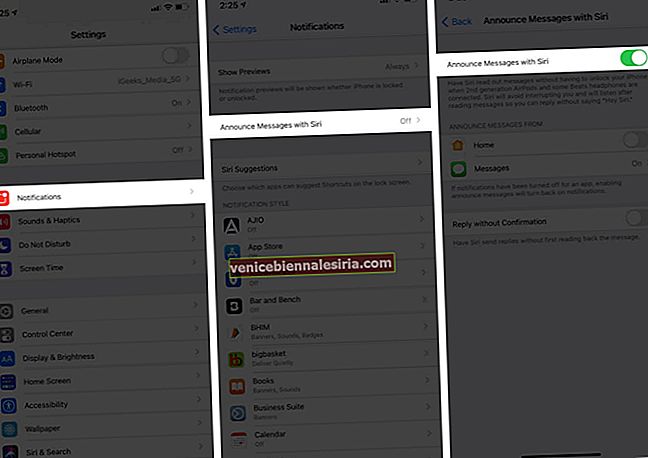
Unutmayın : Siri, aygıtınızı kullanırken veya ekran karanlık değilse mesajları (açık olsa bile) duyurmaz.
Kontrol Merkezi'ne Siri ile Sesli Mesajlar da ekleyebilirsiniz.
- Ayarlar'ı açın ve Kontrol Merkezi'ne dokunun .
- ' Siri ile Mesajları Seslendir'i bulmak için aşağı kaydırın ve onu kontrol merkezine eklemek için ' + ' düğmesine dokunun .
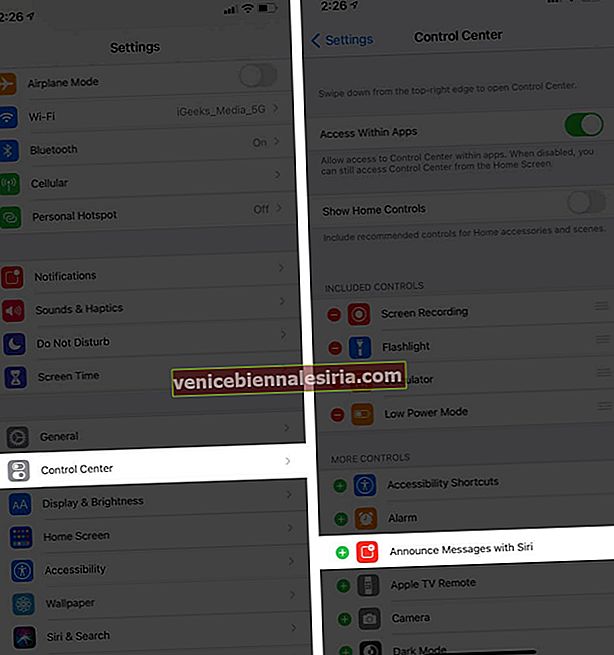
Siri, mesajınızı duyurmayı bitirdiğinde, yanıt vermenizi bekleyecektir. İşte bunu yapmanın birkaç yolu;
AirPods'taki mesajları yanıtlayın
- 'Bir saat içinde ofise ulaşacağım' yanıtını verin.
- Ona 'Ben sürüyorum, geri arayacağım' deyin.
Bitirdiğinizde, Siri mesajınızı göndermeden önce tekrarlayacaktır. Ancak, onay olmadan yanıt gönderme seçeneğiniz de vardır. Bunu yapmak için,
- Ayarlar'a gidin ve Bildirimler'e dokunun .
- Siri ile Mesajları Seslendir'e dokunun ve Onay Olmadan Yanıtla'yı açın .
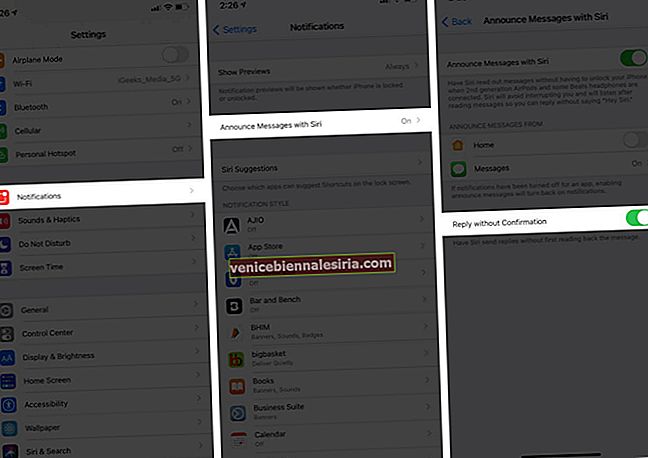
Özelliği kullanırken sorunla karşılaşırsanız, sorunu çözmek için uygulayabileceğiniz birkaç hızlı sorun giderme aşağıda verilmiştir.
Siri mesajlarınızı AirPods veya Beats'te duyurmuyor mu? Hızlı düzeltmeler
Bu, çeşitli nedenlerle olabilir. Aşağıdaki çözümleri deneyin:
- İPhone / iPad'inizin uyumlu olup olmadığını kontrol edin.
- Uyumlu AirPod'lar veya Beats Kulaklıklar kullandığınızdan emin olun.
- Ayarlar'da 'Siri ile Mesajları Seslendir' seçeneğinin açık olup olmadığını kontrol edin.
Siri'nin gelen mesajlarınızı AirPod'larda okumasını sağlayın!
Bu özelliği, özellikle araba kullanırken veya çoklu görev yaparken faydalı buluyorum. Demek istediğim, AirPods kullanarak bir aramayı cevaplamak sürüş sırasında kolaydır, ancak bir mesajı (bu konuda önemli olan) okumak ve cevaplamak risklidir ve TAVSİYE EDİLMEZ.
Bu özelliği daha önce kullandıysanız bana bu konudaki görüşlerinizi bildirin. Değilse, ne bekliyorsunuz? Bir şans ver.
Bunları da okumak isteyebilirsiniz:
- Satın Alabileceğiniz En İyi AirPods Max Aksesuarları
- AirPods ile Canlı Dinleme Nasıl Kullanılır
- En İyi AirPods Pro Kılıfları
- En iyi AirPods Max ipuçları ve püf noktaları